인터넷 익스플로러에서 인터넷 옵션 설정 방법이 궁금합니다.
- 날짜 2013-06-05
- 조회수 23,222
인터넷 옵션은 Internet Explorer 웹브라우저에 대한 모든 설정이 가능합니다.
인터넷 옵션 설정 변경하기
키보드에서 Windows 로고 키 + R 키를 누른 후 실행창에 inetcpl.cpl 입력 후 확인을 눌러 인터넷 옵션을 실행합니다.
※ 단, Windows 10/ 11 버전에서는 Internet Explorer 브라우저를 지원하지 않기 때문에 Microsoft Edge 브라우저 또는 Chrome 과 같은 다른 브라우저를 사용하셔야 합니다.
아래의 내용은 Internet Explorer 브라우저를 지원하는 Windows 7/ 8.1 버전에서 가능하오니 참고하시기 바랍니다.
인터넷 옵션 [일반 메뉴 ]
① 인터넷 시작 첫페이지 설정, 인터넷 창 실행 시 나타나는 홈페이지에 대한 설정을 할 수 있습니다.
② 인터넷 창을 새창 또는 탭에서 열기로 선택하거나 팝업을 표시하는 방법을 변경할 수 있습니다
③ 인터넷 임시파일, 열어본페이지 목록, 쿠키, 방문한 웹사이트 기록을 삭제할 수 있습니다.
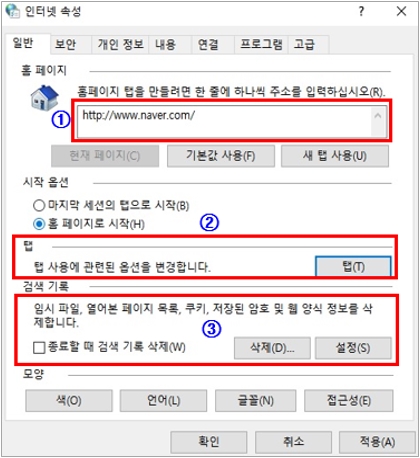
인터넷 옵션 [내용 메뉴 에 자동완성]
인터넷 익스플로러에서 주소표시줄 리스트와 양식 및 ID/암호 리스트가 동작하지 않을 경우 설정을 변경할 수 있습니다.
① 인터넷 옵션 – 내용 탭에서 자동 완성에 있는 설정(I) 클릭 합니다.
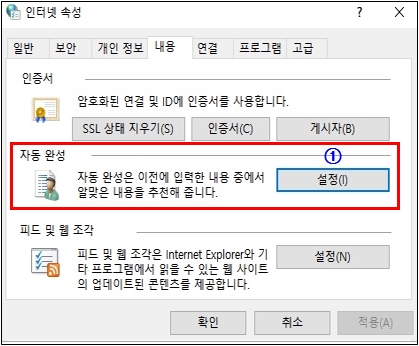
② 주소 표시줄 리스트가 동작하지 않을 때 주소 표시줄(A) 항목에서 검색 기록, 즐겨찾기, 더 정확한 결과를 위해 Windows Search 사용, URL 제안을 체크하여 동작하게 할 수 있습니다.
③ 브라우저 안에 입력란과 ID 암호 등에서 리스트가 동작하지 않을 때 양식, 양식에 사용할 사용자 이름과 암호, 암호 저장 여부 확인을 체크하여 동작하게 할 수 있습니다
④ 자동 완성 기록을 삭제 할 수 있습니다.
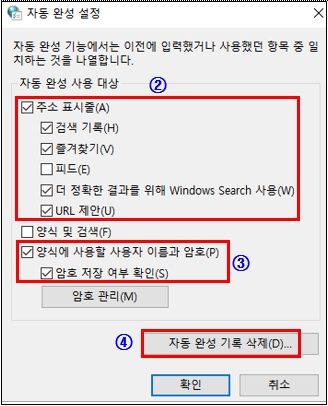
인터넷 옵션 [고급 메뉴 ]
① 인터넷 브라우져에 대한 환경설정 변경할 수 있습니다.
② 고급 설정 복원 ⑤번 항목을 기본 상태로 복원할 수 있습니다.
③ 원래대로 인터넷 브라우저 환경을 초기설정으로 모두 복원시킵니다.
※ 모든 설정을 원래대로 복원시 자동로그인 설정이나 열어 본 페이지 목록등이 삭제 됩니다.(즐겨찾기는 삭제되지 않습니다.)
※ 회사 업무등으로 인해 특정한 옵션이 설정 된 경우 인터넷 옵션 초기화 후 옵션을 다시 설정 하여야 합니다. 설정을 모르는 경우 전산담당자를 통해 확인 후 설정이 필요합니다.
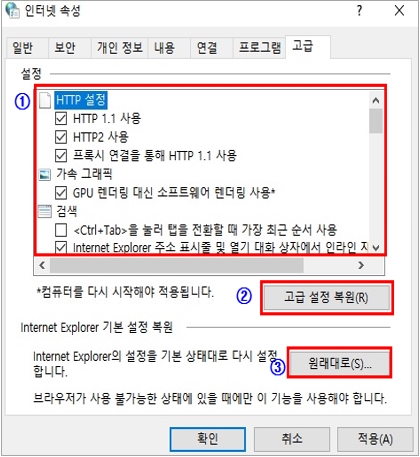
- 평가해 주신 의견은 콘텐츠 개선을 위한 자료로만 활용됩니다.